
Lesley Fowler
0
1668
46
 Z natury ludzie zawsze chcą poprawić jakość życia, znajdując lub wynajdując najłatwiejszy możliwy sposób zrobienia czegoś. To podstawowe zachowanie trwa nawet w erze cyfrowej. Użytkownicy komputerów polegają na aplikacjach, które ułatwiają ich pracę z komputerem.
Z natury ludzie zawsze chcą poprawić jakość życia, znajdując lub wynajdując najłatwiejszy możliwy sposób zrobienia czegoś. To podstawowe zachowanie trwa nawet w erze cyfrowej. Użytkownicy komputerów polegają na aplikacjach, które ułatwiają ich pracę z komputerem.
Ale życie nie jest statyczne. To, co dziś uważamy za najlepsze rozwiązanie, jutro może stać się nieaktualne. W większości przypadków istnieje więcej niż jedno rozwiązanie problemu, więcej niż jeden sposób na zrobienie czegoś, więcej niż jedna najlepsza aplikacja na Maca, aby osiągnąć to samo.
Rezultatem jest rozdęty folder Aplikacje, który wypełnił się nieużywanymi i nieaktualnymi aplikacjami. Oto dwa kroki, które podjąłem, aby uporządkować bibliotekę aplikacji mojego komputera Mac.
Krok 1: Aktualizacja przestarzałych aplikacji
W rzeczywistości nie ma tutaj większego problemu. Większość nowoczesnych aplikacji jest dostarczana z automatyczną aktualizacją. Jeśli włączysz tę funkcję, aplikacja sprawdzi, czy dostępna jest jakaś aktualizacja, a następnie wyskoczy powiadomienie.
Ale ten proces musi być wykonany indywidualnie. Dostępność aktualizacji różni się w zależności od aplikacji. Jeśli masz na Macu setki aplikacji, ich sprawdzenie i aktualizacja może zająć dużo czasu.
Na szczęście istnieje wygodniejszy sposób. Aby sprawdzić status swoich aplikacji, możesz skorzystać z pomocy inne podanie.
Jedną z takich aplikacji jest Bodega. Jackson omówił tę aplikację nieco wcześniej. To właściwie rodzaj sklepu z aplikacjami, w którym możesz przeglądać aplikacje i pobierać te, które chcesz. Niektóre aplikacje są bezpłatne, a inne nie.
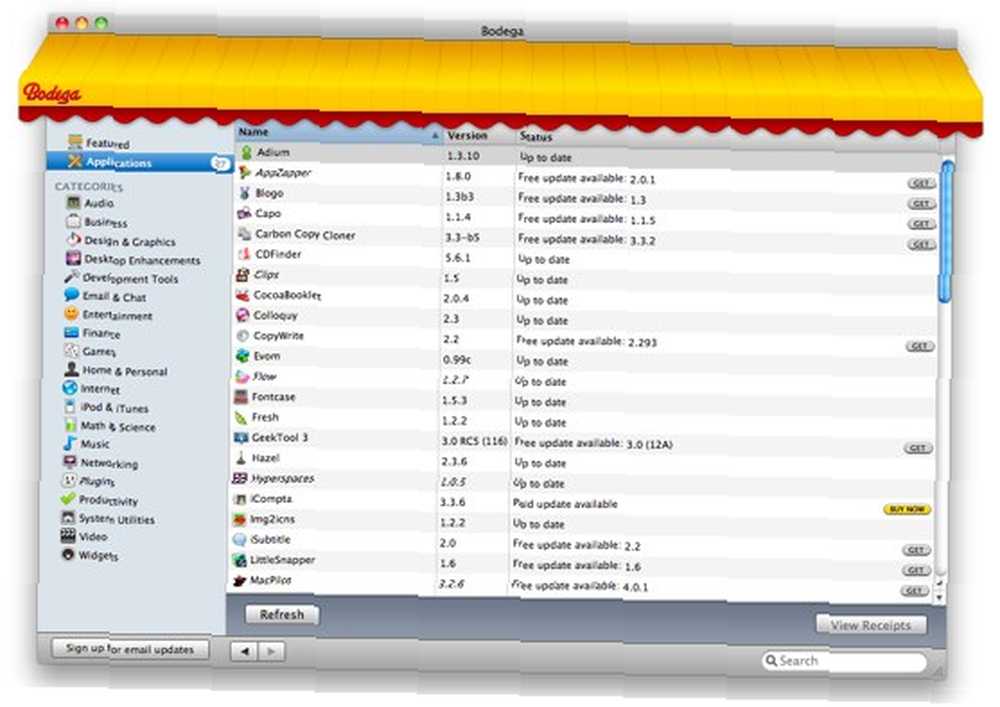
Ale Bodega może być również używany do sprawdzania dostępności aktualizacji aplikacji. Po prostu wybierz folder Aplikacje z lewego panelu, a Bodega pokaże ci status zainstalowanych aplikacji.
Możesz posortować wynik według statusu - zaktualizowane, bezpłatne aktualizacje i płatne aktualizacje, a następnie kliknij przycisk “Otrzymać” lub “Kup Teraz” przyciski, aby zaktualizować określoną aplikację.
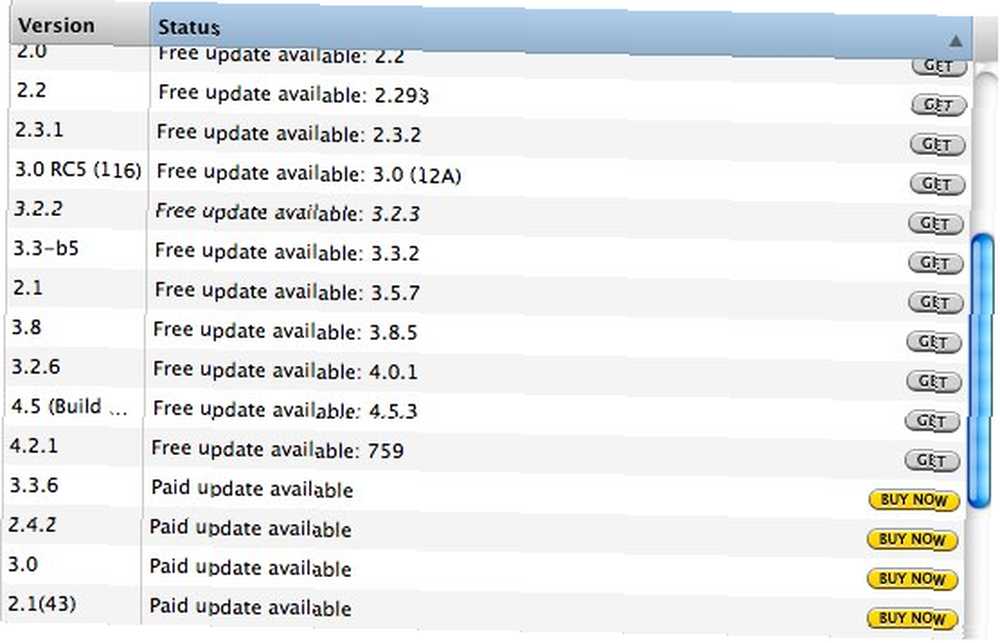
Ale Bodega nie wyświetla wszystkich twoich aplikacji, tylko te, które pasują do danych, które już mają. Powodem jest - jak wspomniano na stronie wsparcia - że chcą mieć pewność, że zapewniają użytkownikom odpowiednie aktualizacje i informacje na temat tych aplikacji.
Inną alternatywą, której można użyć do aktualizacji aplikacji, jest AppFresh Jak automatycznie aktualizować aplikacje innych firm na komputerze Mac Jak automatycznie aktualizować aplikacje innych firm na komputerze Mac, który został specjalnie zaprojektowany do tego celu. Omówiliśmy już funkcje tej aplikacji, więc nie powtórzę tutaj bełkotu. AppFresh daje pełniejszą listę aplikacji, ale nie oferuje doświadczenia “odkrywanie nowych fajnych aplikacji” jak Bodega.
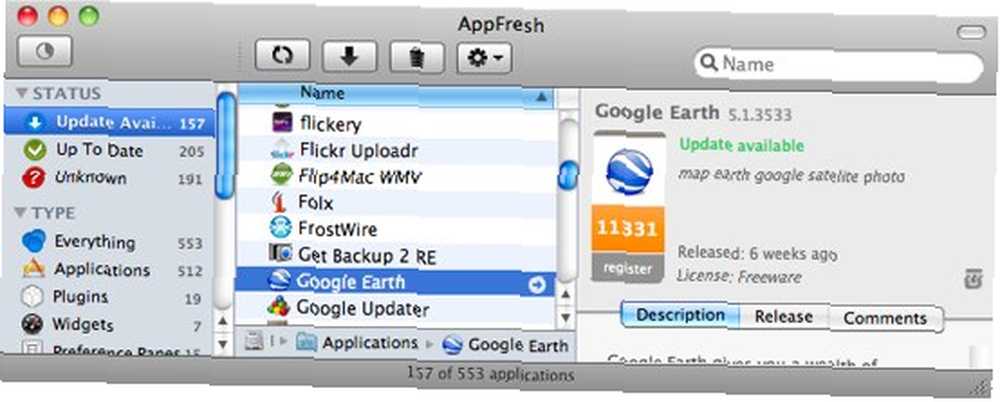
Krok 2: TrashMe - Całkowicie usuń niechciane aplikacje
Korzystając z Bodega lub AppFresh, możesz znaleźć niechciane aplikacje, które nadal znajdują się w twoim komputerze. Może te aplikacje są tak stare, że są bezużyteczne, może znalazłeś inną lepszą alternatywę, a może dostępne aktualizacje nie są już darmowe i nie chcesz płacić za aktualizacje - jak tutaj iCompta.
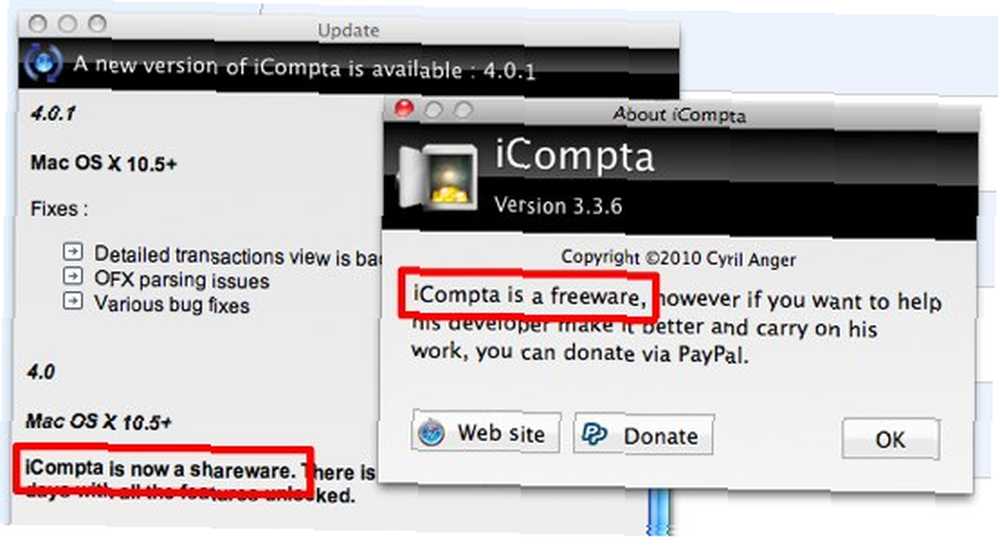
Aby odinstalować aplikacje na Macu, możesz po prostu przeciągnąć je do Kosza i uciec. Ale są aplikacje, które pozostawiają po sobie niektóre pliki systemowe. Mimo że te resztkowe pliki są nieszkodliwe, zaśmiecają nasz system.
Aby całkowicie pozbyć się dowolnej aplikacji, potrzebujesz pomocy deinstalatora. Omówiliśmy trzy bezpłatne dezinstalatory dla komputerów Mac 3 Bezpłatne dezinstalatory do czyszczenia przestarzałych plików [Mac] 3 Darmowe deinstalatory do czyszczenia przestarzałych plików [Mac] wcześniej i działają one dobrze. Ale właśnie znalazłem inną alternatywę, którą lubię, o nazwie TrashMe, pochodzącą od tego samego programisty, który stworzył TunesArt Wzbogać swoje wrażenia z iTunes dzięki GeekTool i TunesArt [Mac] Wzbogac swoje wrażenia z iTunes dzięki GeekTool & TunesArt [Mac] .
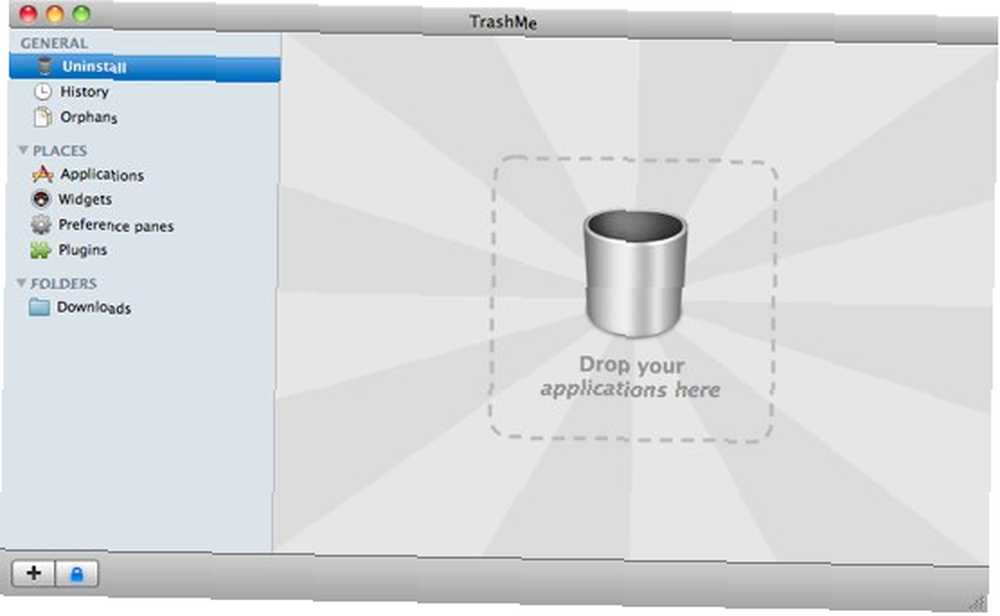
Korzystanie z aplikacji jest tak proste, jak przeciąganie i upuszczanie niechcianych aplikacji do strefy zrzutu. Możesz także użyć “Miejsca” w lewym okienku, aby wyszukać i odfiltrować niechciane aplikacje. Po znalezieniu tego, którego nie chcesz, zaznacz pole obok niego i kliknij “Powiązane pliki” przycisk.
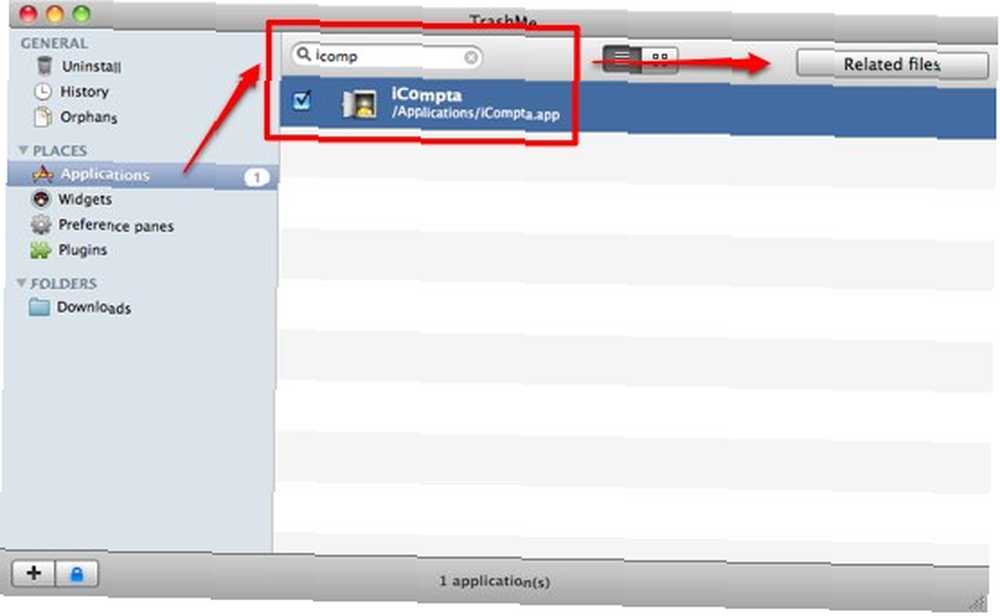
Otrzymasz listę plików związanych z aplikacją, którą chcesz usunąć. Podwójnie sprawdź niepowiązane pliki. Nie chcesz usuwać plików, których nadal potrzebujesz. Jeśli wszystko jest zaznaczone, naciśnij “Kasować” przycisk.
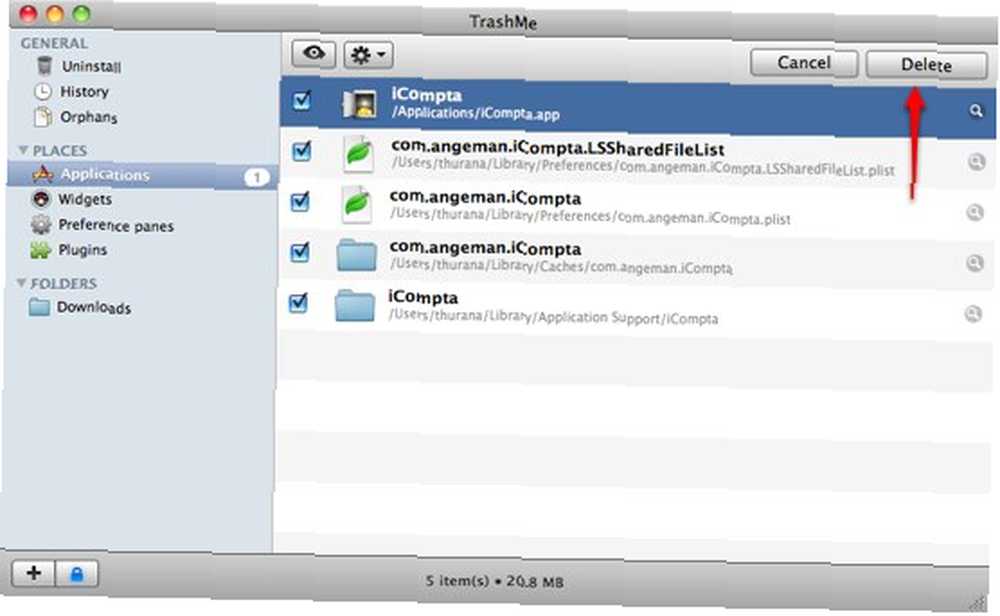
TrashMe poprosi o potwierdzenie jeszcze raz. Bądź odważny i idź dalej swoim życiem.
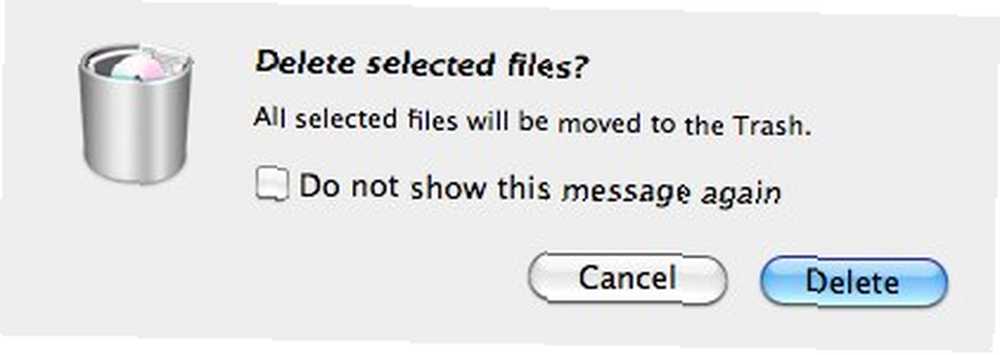
Możesz kontynuować odinstalowywanie innych niechcianych aplikacji na podstawie ustaleń Bodega i AppFresh. Ja także używam TrashMe do odinstalowywania innych deinstalatorów, których już nie używam.
Co z Tobą? Jakiej metody używasz do uporządkowania zainstalowanych aplikacji? Czy znasz inne alternatywy dla wymienionych tutaj aplikacji? Udostępnij za pomocą komentarza poniżej.











